- Εγκατάσταση MacOS Sierra στην εξωτερική μονάδα
- Χρησιμοποιώντας MacOS Sierra με τη δυνατότητα εκκίνησης στο σκληρό δίσκο
Το MacOS Sierra είναι ένα θαυμάσιο λειτουργικό σύστημα και εύκολα το καλύτερο για όλους τους υπολογιστές της Apple και φορητούς υπολογιστές. Αν έχετε ένα Mac, τότε μάλλον δεν μπορεί να περιμένει να πάρει τα χέρια σας για το Sierra- παρέχεται το σύστημά σας υποστηρίζει. Ωστόσο, ακόμη και αν το Mac σας δεν υποστηρίζει Sierra, μπορεί να υπάρχουν μερικοί λόγοι για τους οποίους μπορεί να μην είστε σε θέση να το εγκαταστήσετε στον σκληρό σας δίσκο.
Για τους αρχάριους, που διαρκεί περίπου 8 GB αποθηκευτικό χώρο. Αν και αυτό είναι το ελάχιστο που συνιστάται από την Apple, θα χρειαστεί ίσως λίγο περισσότερο για να κάνουν χρήση του. Εκτός από αυτό, αν χρησιμοποιείτε ένα παλαιότερο Mac, τότε θα εξακολουθούν να αντιμετωπίζουν κάποια προβλήματα κατά την εκτέλεση Sierra. Μπορείτε επίσης να δημιουργήσετε αντίγραφα ασφαλείας ολόκληρου του συστήματος πριν την εγκατάσταση MacOS Sierra, το οποίο είναι ένα βήμα-πρέπει να κάνουμε σε κάθε ενημέρωση. Για εκείνους που έχουν πολλά δεδομένα για υπολογιστές Mac τους, αυτό μπορεί να είναι μια πολύ χρονοβόρα διαδικασία.
However- υπάρχει μια λύση για όλα αυτά. Μπορείτε απλά να προχωρήσει και να εγκαταστήσετε το MacOS Sierra σε έναν εξωτερικό σκληρό δίσκο, και στη συνέχεια να εκκινήσετε το Mac σας από αυτό!
οι Προϋποθέσεις
Δεν υπάρχει καμία αμφιβολία για το γεγονός ότι θα σώσει πολλά προβλήματα και ταλαιπωρία αν εγκαταστήσετε το MacOS Sierra σε έναν εξωτερικό δίσκο. Είναι ακόμα θα σας επιτρέψει να χρησιμοποιήσετε το ίδιο σκληρό δίσκο με πολλά Mac, χωρίς ενημέρωση για Sierra για κάθε ένα από αυτά. Ωστόσο, για να αρχίσει με αυτό, θα χρειαστείτε έναν εξωτερικό σκληρό δίσκο. Δεδομένου ότι η Apple απαιτεί από εσάς να έχει μόνο λίγο πάνω από 8 GB ελεύθερου χώρου, οποιοδήποτε σκληρό δίσκο, ακόμα και μία με 128 GB, θα κάνει μια χαρά. Για καλύτερη απόδοση, συνιστάται να είναι ένα SSD.
Θα πρέπει επίσης να κατεβάσετε MacOS Σιέρα από το Mac App Store. Για να το κάνετε αυτό, απλά ανοίξτε το App Store για Mac σας, και την αναζήτηση για MacOS Sierra. Μπορείτε επίσης να κατεβάσετε MacOS Σιέρα απευθείας κάνοντας κλικ στο σύνδεσμο από το Mac σας. Αν το Mac σας είναι συμβατό, τότε η επιλογή λήψης θα εμφανιστεί. Κάντε κλικ σε αυτό, και η λήψη θα ξεκινήσει.
Το μέγεθος λήψης είναι περίπου 5GB, και ο συνολικός χρόνος μπορεί να ποικίλλει ανάλογα με τη σύνδεση σας στο Internet, καθώς και τους διακομιστές της Apple.
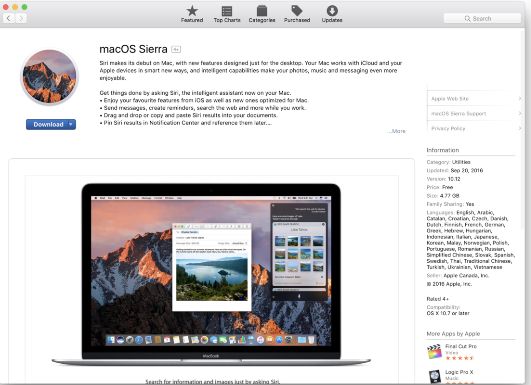
Μόλις έχετε ένα σκληρό δίσκο, μπορείτε να προχωρήσετε και να ακολουθήσετε τα απλά βήματα για να εγκαταστήσετε και να χρησιμοποιήσετε το MacOS Σιέρα από το εξωτερικό δίσκο σας.
Εγκατάσταση MacOS Sierra στην εξωτερική μονάδα
1. Προετοιμασία του σκληρού δίσκου για την εγκατάσταση
Πριν από την εγκατάσταση MacOS Sierra στο σκληρό δίσκο, θα πρέπει να την καθαρίσετε. Βεβαιωθείτε ότι δεν υπάρχουν σημαντικά δεδομένα στον σκληρό σας δίσκο. Στη συνέχεια, συνδέστε το Mac σας, πηγαίνετε στο Finder και επιλέξτε Εφαρμογές.

Από εφαρμογές, πηγαίνετε στο Utilities και από εκεί, βρείτε και κάντε διπλό κλικ στο Disk Utility. Στην καρτέλα Utility Disk, επιλέξτε τον εξωτερικό σκληρό δίσκο που είναι συνδεδεμένος με το Mac και, στη συνέχεια, κάντε κλικ στο Διαγραφή στην κορυφή.
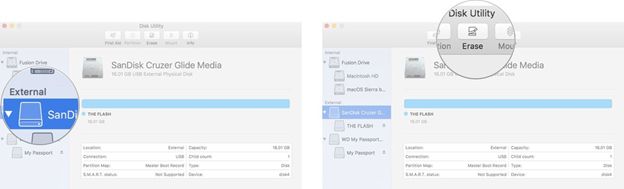
Τώρα το μετονομάσετε σε κάτι σαν οροσειρά που θα θυμάστε, επιλέξτε «Mac OS Extended (Journaled) στη μορφή και στη συνέχεια κάντε κλικ στο Διαγραφή. Μόλις η διαδικασία ολοκληρωθεί, κάντε κλικ στο Done, και είστε έτοιμοι να ξεκινήσετε την εγκατάσταση.
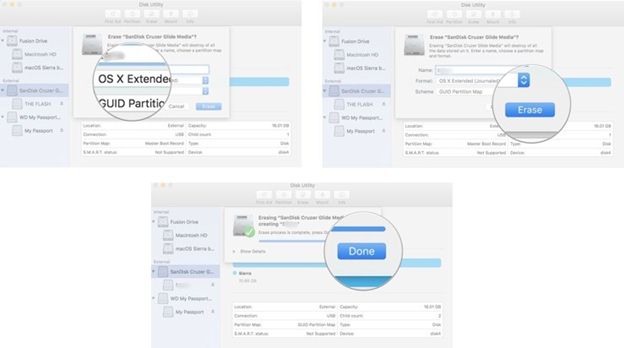
2. Δημιουργία bootable δίσκο
Μόλις το σκληρό σας δίσκο έχει διαμορφωθεί, θα πρέπει να το μετατρέψει σε ένα εκκινήσιμο δίσκο. Πριν ξεκινήσετε αυτό, θα απαιτήσει την πρόσβαση διαχειριστή στο Mac σας.
Βήμα 1 Μεταβείτε στο Finder για να ανοίξετε το παράθυρο, και από την αριστερή πλευρά, επιλέξτε Εφαρμογές.

Βήμα 2 Από το παράθυρο εφαρμογών, βρείτε και κάντε κλικ στο Utilities, και από εκεί, πηγαίνετε στο Terminal.
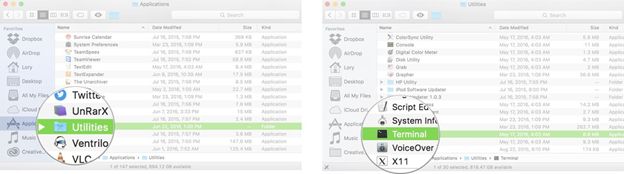
Βήμα 3 Τώρα, να θυμάστε το όνομα που έχετε ορίσει για τη μορφοποίηση εξωτερικό δίσκο σας (π.χ. οροσειρά). Σε περίπτωση που το ονόμασε κάτι άλλο εκτός από Sierra, στη συνέχεια, κάντε τις απαραίτητες αλλαγές στο κείμενο που ακολουθεί. Μόλις είστε στο τερματικό, πληκτρολογήστε το ακόλουθο κείμενο, διασφαλίζοντας να χρησιμοποιήσει το όνομα δίσκο σας όπου κι Τόμοι / sierra είναι γραμμένο.
sudo / Εφαρμογές / Εγκατάσταση \ MacOS \ Sierra.app/Contents/Resources/createinstallmedia --volume / Τόμοι / οροσειρά --applicationpath / Εφαρμογές / Εγκατάσταση \ MacOS \ Sierra.app -nointeraction
Βήμα 4 Όταν πατήσετε enter, θα σας ζητηθεί τον κωδικό πρόσβασης για το λογαριασμό διαχειριστή. Καθώς πληκτρολογείτε τον κωδικό πρόσβασης, κανένα κείμενο δεν θα υπάρχει στο παράθυρο τερματικού. Ανάλογα με το δίσκο, η διαδικασία αυτή μπορεί να διαρκέσει λίγο. Μόλις το παράθυρο εκθέσεις «Τέλος», μπορείτε να κλείσετε τη μονάδα δίσκου.
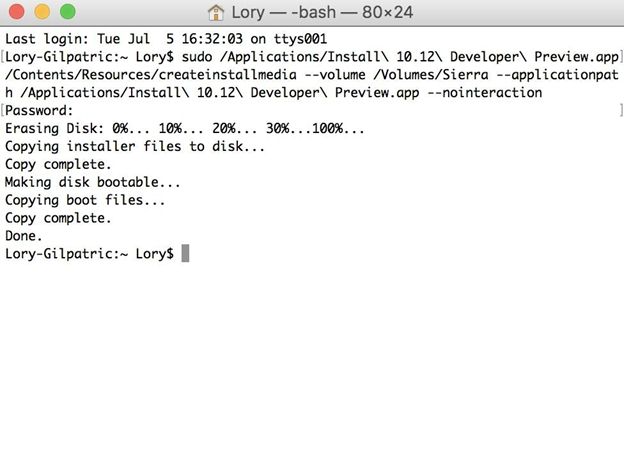
Χρησιμοποιώντας MacOS Sierra με τη δυνατότητα εκκίνησης στο σκληρό δίσκο
Μόλις το παραπάνω βήμα ολοκληρωθεί, το αυτοκίνητο εξωτερικό σκληρό σας θα είναι έτοιμο να τρέξει MacOS οροσειρά σε οποιοδήποτε συμβατό υπολογιστή Mac. Κατ 'αρχάς, θα πρέπει να απενεργοποιήσετε το Mac στο οποίο θέλετε να εκτελέσετε τη Σιέρα από το bootable δίσκο. Στη συνέχεια, πριν θέσετε σε λειτουργία, συνδέστε τη μονάδα μέσω της θύρας USB του Mac.
Στη συνέχεια, ενεργοποιήστε το Mac σας, και μόλις ακούσετε τον ήχο εκκίνησης, πατήστε το πλήκτρο Option και κρατήστε το πατημένο. Μέσα σε λίγα δευτερόλεπτα, θα πάρετε μια οθόνη που σας ζητά να επιλέξετε την κατάλληλη μονάδα σκληρού δίσκου για εκκίνηση από. Σε αυτή την οθόνη, επιλέξτε αυτό στο οποίο έχετε εγκαταστήσει το MacOS Sierra, και θα έχετε σύντομα το Mac σας να λειτουργεί Σιέρα!
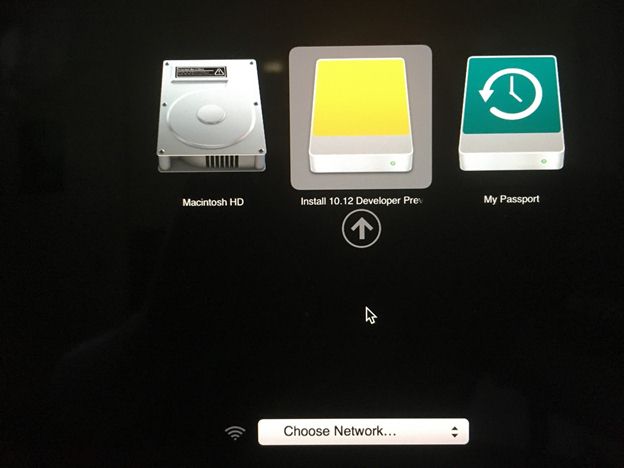
Έτσι, όπως μπορείτε να ακολουθήσετε τα παρακάτω απλά βήματα, θα έχετε ρυθμίσει το MacOS Σιέρα να τρέχει από έναν εξωτερικό σκληρό δίσκο. Δεν χρειάζεται να ανησυχείτε για το πόσο ελεύθερος χώρος υπάρχει στο Mac σας, ή οτιδήποτε άλλο του είδους. Μέσα από αυτή την προσέγγιση, μπορείτε να εκτελέσετε MacOS Sierra σε οποιοδήποτε συμβατό υπολογιστή Mac, χωρίς να χρειάζεται να κατεβάσετε ξεχωριστά και να το εγκαταστήσετε σε κάθε μία. Εκτός από αυτό, δεδομένου ότι δεν υπάρχουν αντίγραφα ασφαλείας του σκληρού δίσκου του Mac απαιτείται, η διαδικασία θα περιλαμβάνει συγκριτικά λιγότερη ταλαιπωρία.
Τυχόν αλλαγές ή τα αρχεία που κάνετε μπορούν να αποθηκευτούν στο Mac σας, καθώς, έτσι ώστε να μην χρειάζεται να ανησυχείτε για το πού τα δεδομένα σας είναι. Αυτό μπορεί να είναι ένας πολύ καλός τρόπος για να έχουν το ίδιο λειτουργικό σύστημα για προσωπική σας, καθώς και Macs εργασίας. Έτσι, τώρα, δεν χρειάζεται να ανησυχούν γι 'απελευθέρωση μονάδες Mac σας ή ξεχωριστά λήψη για κάθε υπολογιστή στο σπίτι- μόλις το ρυθμίσετε μια φορά σε έναν εξωτερικό σκληρό δίσκο, και ό, τι άλλο έχει ληφθεί μέριμνα!

- Επαναφορά χαμένων ή διαγραμμένων αρχείων, φωτογραφίες, ήχο, μουσική, μηνύματα ηλεκτρονικού ταχυδρομείου από οποιαδήποτε συσκευή αποθήκευσης αποτελεσματικά, με ασφάλεια και εντελώς.
- Υποστηρίζει την ανάκτηση δεδομένων από κάδο ανακύκλωσης, σκληρό δίσκο, κάρτα μνήμης, μονάδα flash, ψηφιακή φωτογραφική μηχανή και βιντεοκάμερες.
- Υποστηρίζει την ανάκτηση δεδομένων για την ξαφνική διαγραφή, τη μορφοποίηση, τη διαφθορά σκληρό δίσκο, την επίθεση ιών, διακοπή λειτουργίας του συστήματος κάτω από διαφορετικές συνθήκες.
- Προεπισκόπηση πριν από την ανάκτηση σας επιτρέπει να κάνετε μια επιλεκτική ανάκαμψη.
- Υποστηριζόμενα OS: Παράθυρα 10/8/7 / XP / Vista, Mac OS X (Mac OS X 10.6, 10.7 και 10.8, 10.9, 10.10 Yosemite, 10.10, 10.11 El Capitan, 10.12 Sierra) για iMac, MacBook, το Mac Pro κ.λπ.






